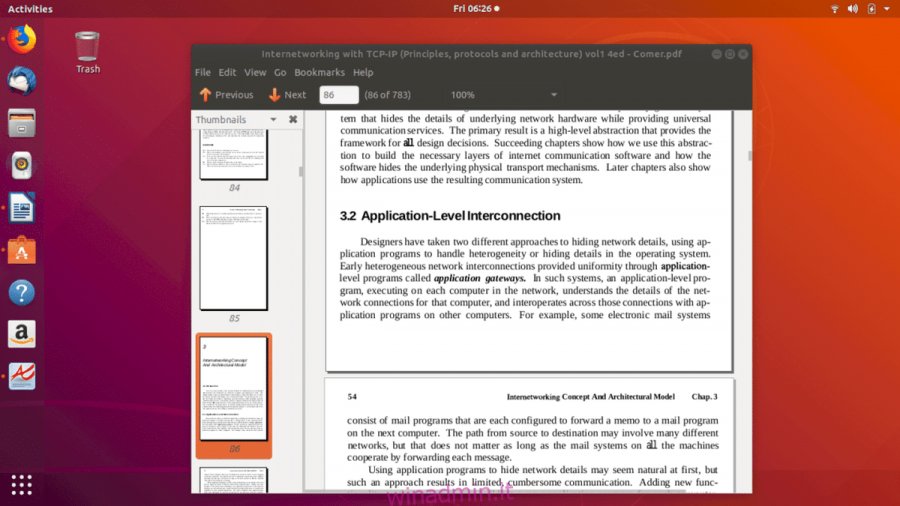Adobe Acrobat è lo standard per la visualizzazione di PDF su Mac OS e Windows 10. Sfortunatamente, questo programma non è disponibile per Linux, poiché Adobe non supporta la piattaforma. Se sei passato di recente a Linux e hai bisogno di Adobe Acrobat, devi trovare un’alternativa. Ecco un elenco delle 4 migliori alternative ad Adobe Acrobat per Linux.
Sommario:
1. Atril

Atril è un visualizzatore di documenti di base per Linux. Può visualizzare file PDF come Acrobat. Inoltre, come tutti i visualizzatori di documenti Linux, supporta altri formati di documenti, come EPS, DJVU, DVI e XPS.
Sebbene Atril sia descritto come “di base” dai suoi sviluppatori, gli utenti di Adobe Acrobat si sentiranno come a casa poiché supporta alcune funzioni davvero potenti come la ricerca di documenti, la navigazione ipertestuale e il supporto di annotazione / modifica di base.
Caratteristiche notevoli
Atril supporta più formati di file oltre ai file PDF.
Proprio come Adobe Acrobat, Atril consente agli utenti di annotare, modificare, cercare e interagire con i documenti, piuttosto che semplicemente “leggerli” o “visualizzarli”.
Supporto per le funzioni di navigazione ipertestuale come in Adobe Acrobat.
Scarica – Atril
L’applicazione Atril PDF è un fork di Evince per Linux. È stato biforcato per l’uso sull’ambiente desktop Mate Linux. Di conseguenza, se desideri installarlo sul tuo sistema, ti consigliamo di assicurarti che anche il desktop Mate sia disponibile. In caso contrario, probabilmente non sarai in grado di installare Atril.
Per scaricare l’app Atril PDF sul tuo PC Linux, vai su Pkgs.org. Una volta lì, guarda l’elenco delle distribuzioni Linux e trova quella che stai attualmente utilizzando. Hanno istruzioni su come installare Atril su qualsiasi cosa, da Arch Linux, a CentOS 7 e tutto ciò che sta in mezzo!
2. Evince
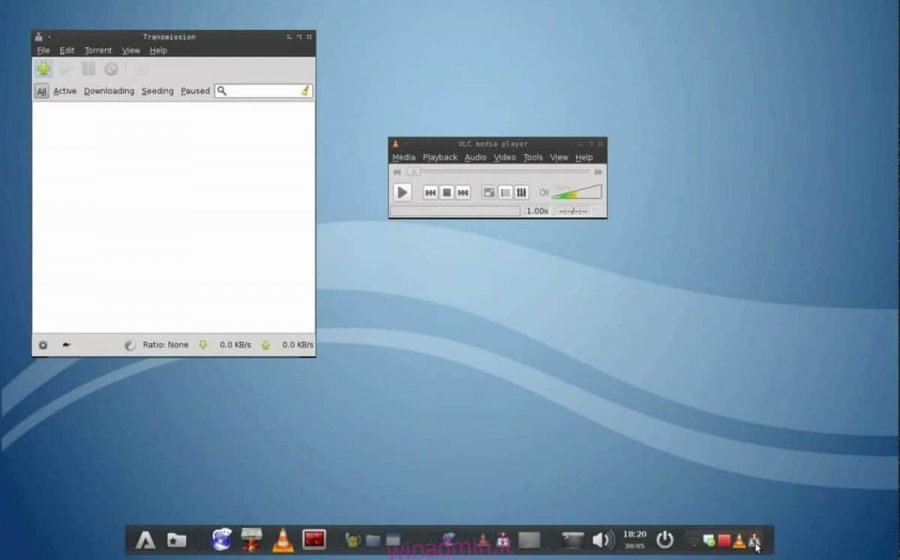
Evince ”è la risposta di Gnome ad Adobe Acrobat. Supporta file PDF e anche altri tipi di documenti, come Tiff, DVI, CBR, CBZ e molti altri. L’obiettivo principale di Evince è quello di fornire un posto tutto in uno per visualizzare vari file di documenti su Linux.
È risaputo che Adobe Acrobat non si limita a visualizzare file PDF. L’app consente anche di modificare e annotare questi PDF. Per quanto riguarda la modifica dei PDF su Linux, ci sono molti ottimi strumenti. Tuttavia, Evince offre un’esperienza di editing incredibilmente semplice, che gli utenti di Adobe Acrobat troveranno interessante.
Caratteristiche notevoli
Supporta un’ampia varietà di formati di file oltre al formato di file PDF.
Evince ha funzionalità di base per la modifica, la ricerca e l’annotazione dei PDF che gli utenti di Adobe Acrobat apprezzeranno sicuramente.
Evince è molto facile da installare, poiché viene fornito con Gnome Shell e molti altri ambienti desktop.
Scarica – Evince
Ottenere l’applicazione Evince è abbastanza semplice, poiché si presenta come il visualizzatore di documenti predefinito sull’ambiente desktop Gnome, oltre a quelli basati su Gnome, come Cinnamon, Budgie, ecc.
Per installare lo strumento Evince PDF sul tuo PC Linux, vai a Evince Pkgs.org pagina. Una volta che sei lì, guarda e trova il sistema operativo Linux che usi. Sarai in grado di trovare le istruzioni di installazione su come farlo funzionare. Assicurati di controllarlo anche pagina web, poiché sono disponibili download di codice sorgente.
3. Okular
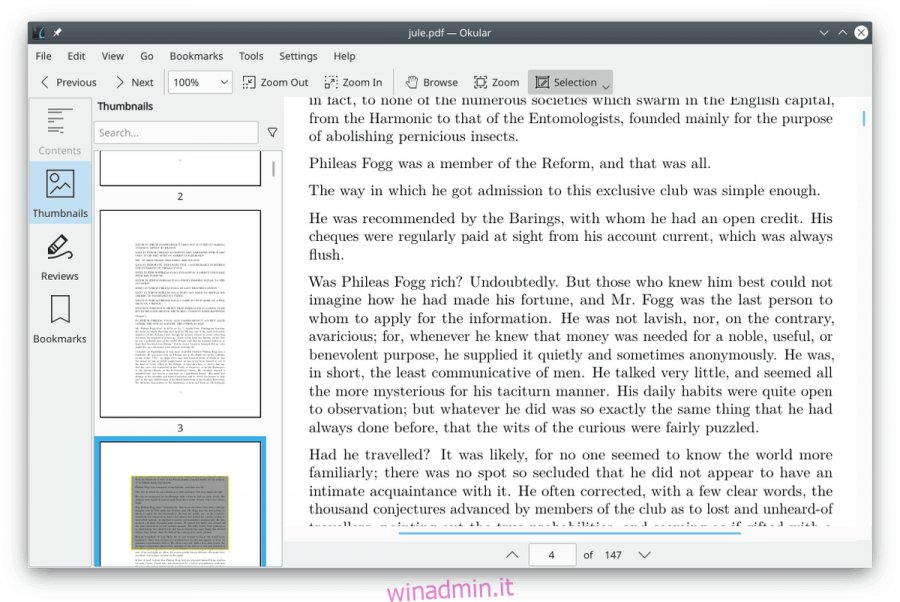
Okular è un visualizzatore di documenti universale per l’ambiente desktop KDE Plasma. Può gestire file PDF, come Adobe Acrobat. Tuttavia, questo non è l’unico tipo di file di documento che supporta. Oltre ai PDF, Okular supporta anche Postscript, DjVu, CHM, XPS, ePub ebook e altro. L’applicazione Okular è un’ottima alternativa ad Adobe Acrobat se hai principalmente bisogno di qualcosa per visualizzare i file PDF.
Caratteristiche notevoli
Okular supporta una grande quantità di file di documenti, a parte i PDF, anche i fumetti digitali e i formati ebook ePub.
Okular è molto facile da usare con un’interfaccia utente elegante e semplice.
Scarica – Okular
Okular è l’app PDF di riferimento per l’ambiente desktop KDE, così come per i desktop che utilizzano QT (come LXQt). Se stai usando il desktop KDE Plasma 5, questo programma potrebbe essere già installato. In caso contrario, controlla se KDE è disponibile sul tuo sistema operativo e anche Okular lo sarà.
Per installare l’app Okular su Linux, il percorso migliore è andare su Pkgs.org, il motore di ricerca dei pacchetti Linux. Una volta lì, dai un’occhiata ai diversi sistemi operativi disponibili e fai clic su quello che utilizzi. Dovresti quindi vedere le istruzioni di installazione su come installare Okular. In alternativa, controlla il sito web di Okular per informazioni sul codice sorgente.
4. MuPDF
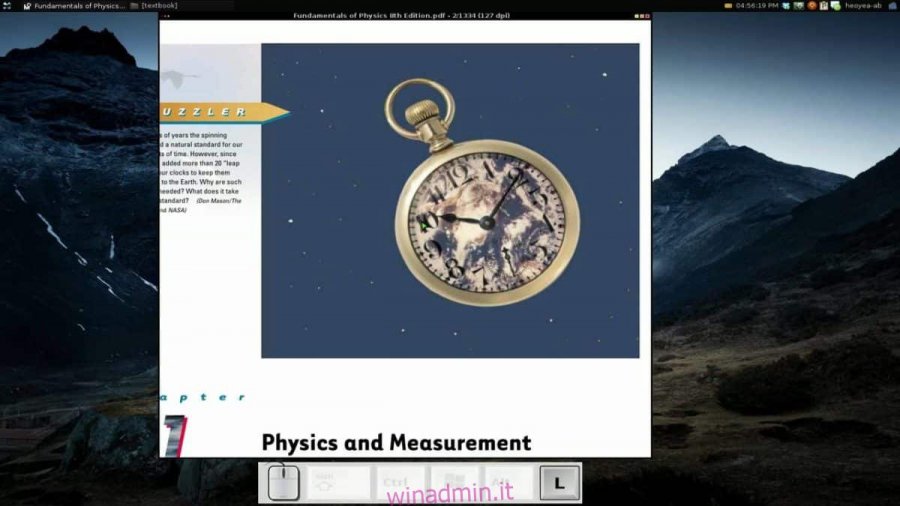
MuPDF è un visualizzatore PDF leggero per Linux, Mac e Windows. È un programma molto sottile che si concentra principalmente sul rendering di file PDF, XPS ed E-book con grafica di alta qualità e anti-alias.
Il visualizzatore MuPDF non ha molte funzionalità. Non può annotare o modificare file di documenti. Tuttavia, se sei nuovo su Linux e sei abituato a utilizzare Adobe Acrobat per visualizzare i file PDF, ma desideri qualcosa di un po ‘più leggero, MuPDF è uno da controllare.
Caratteristiche notevoli
L’interfaccia utente semplicissima lo rende perfetto per coloro che cercano solo di visualizzare vari tipi di file di documenti, come PDF, XPS, e-book, ecc.
Le funzionalità di anti-aliasing in MuPDF consentono di visualizzare i documenti con una grafica nitida e leggibile.
Scarica – MuPDF
MuPDF è un’app meno conosciuta rispetto a molti altri programmi in questo elenco. Nonostante ciò, molti dei moderni sistemi operativi Linux oggi sul mercato hanno un pacchetto MuPDF nei loro repository software.
Se desideri installare l’app MuPDF sul tuo PC Linux, controlla la sua pagina su Pkgs.orge guarda l’elenco delle distribuzioni disponibili. Lì potrai trovare le istruzioni su come installarlo sul sistema operativo che scegli. In alternativa, vai al Sito web MuPDFe scarica l’ultima versione Linux generica.
Conclusione
Adobe Acrobat è un ottimo programma e dispone di decine di funzioni utili che lo rendono uno dei programmi più utilizzati su Windows e Mac. Ecco perché è un vero peccato che Adobe si rifiuti di portare questo software su Linux. Per fortuna, le alternative in questa lista sono più che compensate!